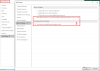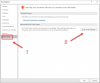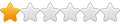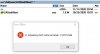Thu_Tran_2020
Nhân viên Cty Giá Xây Dựng
HƯỚNG DẪN KHẮC PHỤC 1 SỐ LỖI THƯỜNG GẶP KHI SỬ DỤNG DỰ TOÁN GXD
Phần mềm GXD hoạt động trên nền tảng Excel, hầu hết mọi người chạy mượt mà, nhưng cũng vẫn có nhiều người gặp lỗi. Quá trình hỗ trợ chúng tôi tổng kết thấy: Đa số lỗi là do bộ cài Office trên máy bạn chưa chuẩn hoặc có lỗi. Với các hướng dẫn đơn giản dưới đây, chúng tôi sẽ giúp bạn kiểm tra, khắc phục Office để sử dụng phần mềm mượt mà, hiệu quả.
Hãy coi việc tự sửa lỗi này là 1 thử thách nhỏ, đơn giản hơn nhiều những thử thách khác bạn đã vượt qua trong cuộc sống, hơn nữa lại được hướng dẫn từng bước để thao tác. Chúng tôi tin bạn sẽ làm được. Nếu lỗi bạn gặp nằm ngoài hướng dẫn, hãy sử dụng hộp thoại tìm kiếm, nếu thử các kiểu mà không xử lý được bạn hãy liên hệ với tổng đài GXD 1900 0147 để các nhân viên hỗ trợ cùng bạn khắc phục nhé.
Ngoài hướng dẫn này còn có file Word đính kèm "Hướng dẫn cơ bản" ở dưới để chỉnh mặc định Máy tính của bạn để làm dự toán và sử dụng phần mềm cho chính xác, bạn tải xuống đọc tìm hiểu thêm nhé.
Trong các lỗi thường gặp, lỗi GXDTool Add-in thường gặp nhất khi bạn thao tác phần mềm không đúng gây ra lỗi. Lỗi này khi bạn mở phần mềm lên thấy chỉ như Excel bình thường, không thấy hiện các lệnh của phần mềm. Nếu gặp lỗi này thì bạn kéo xuống mục số 5 ở dưới để xem hướng dẫn khắc phục.
Với các lỗi khác, bạn khắc phục theo thứ tự dưới đây nhé.
1. Nếu mở phần mềm báo lỗi: Bạn hãy tắt hết Excel rồi mở lại phần mềm.
Thường có Excel chạy ngầm mà bạn không biết. Mở tiếp phần mềm GXD báo lỗi, không cách nào chạy được. Bạn hãy mở Task Manager để tắt nhé, cách thực hiện:
- Bạn di chuột xuống thanh ngang Taskbar ở dưới cùng màn hình
- Kích chuột phải vào chỗ trống trên Taskbar và chọn Task Manager. Cách này nhanh hơn dùng tổ hợp phím tắt Ctrl+Alt+Delete để mở Task Manager.
Hiện bảng Task Manager
- Với máy tính dùng Windows 7, bạn gõ chữ E để tìm Excel cho nhanh, chọn và kích End Process để tắt nhé.
- Với máy tính Win 10, bạn gõ chữ M để tìm Microsoft Excel. Nếu không thấy tab Processes như hình trên thì có thể nó bị ẩn. Bạn click vào More Details (xem hình dưới) để hiện ra tab Processes có danh sách các ứng dụng đang chạy. Rồi bạn chọn Microsoft Excel và kích vào End task để tắt Excel nhé.
- Sau khi tắt Excel, bạn mở lại phần mềm.
2. Nhiều máy tính yêu cầu mở bằng quyền Admin nên khi mở trực tiếp thấy báo lỗi: Hãy chạy phần mềm GXD bằng quyền Admin
- Bạn kích chuột phải vào biểu tượng phần mềm GXD trên màn hình Desktop
- và chọn Run as Administration để mở phần mềm nhé.
File đính kèm
Chỉnh sửa cuối: